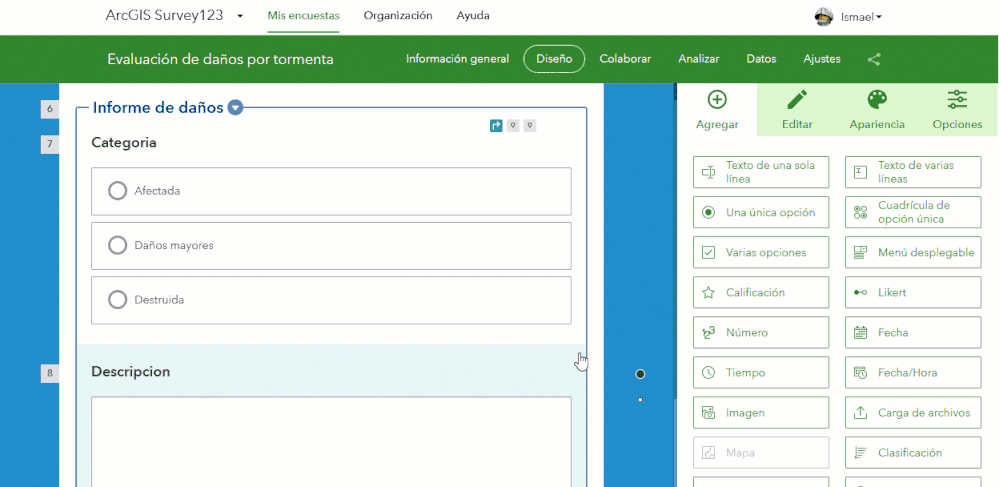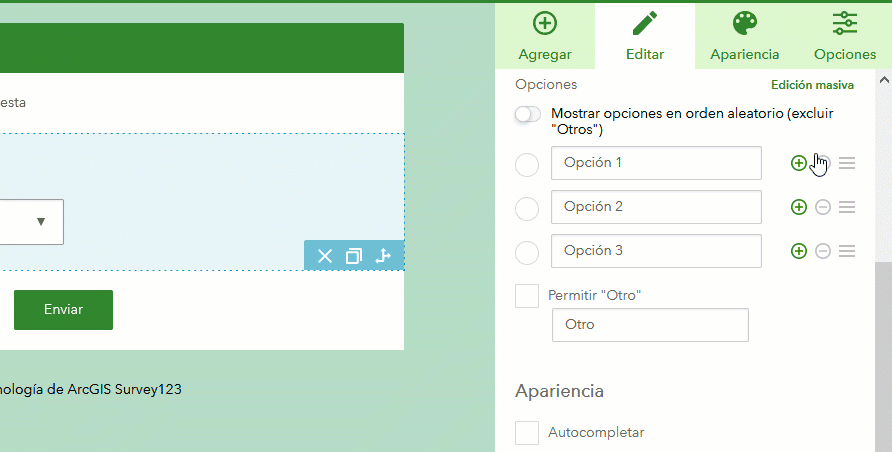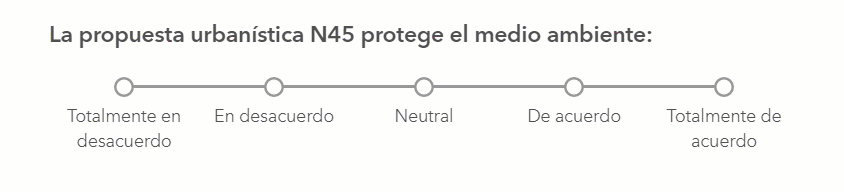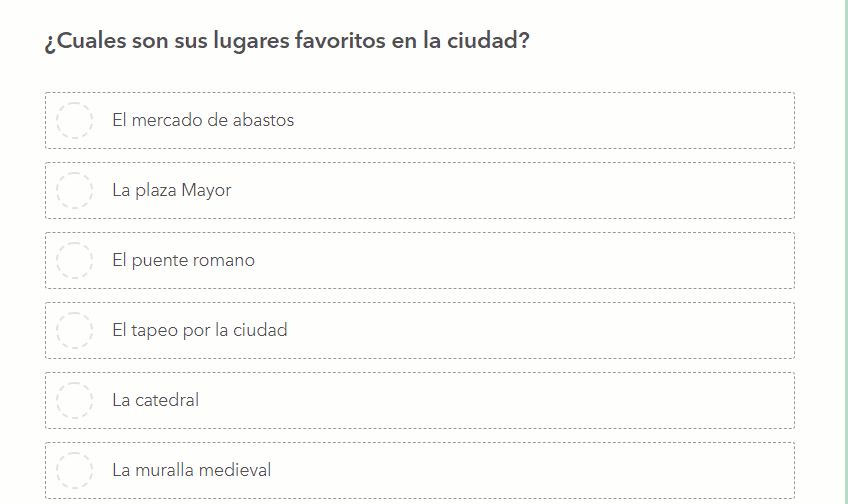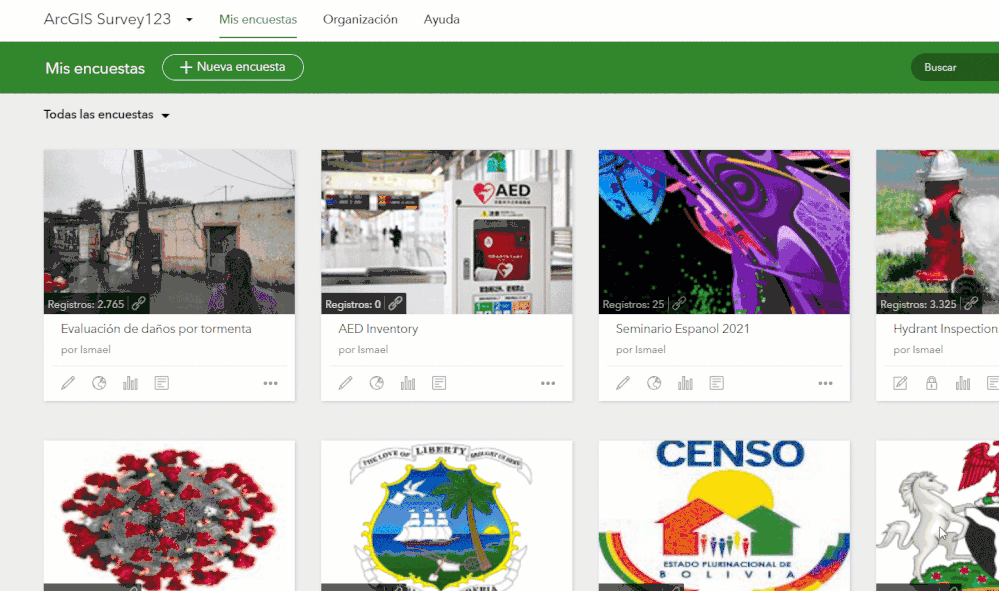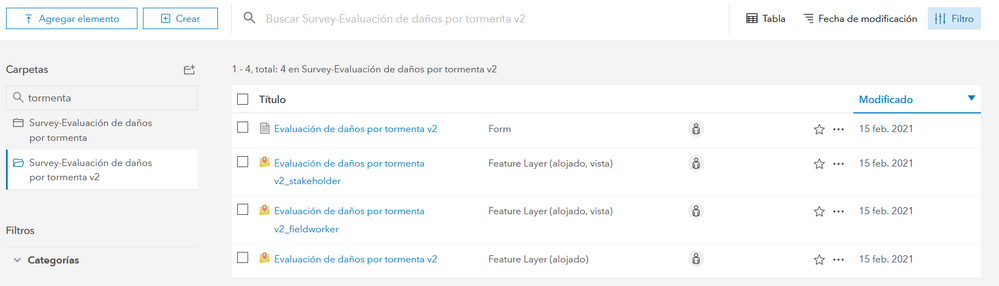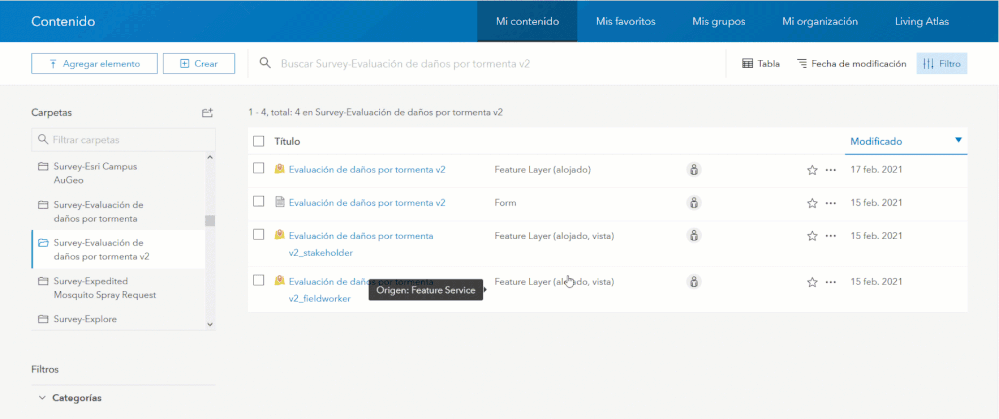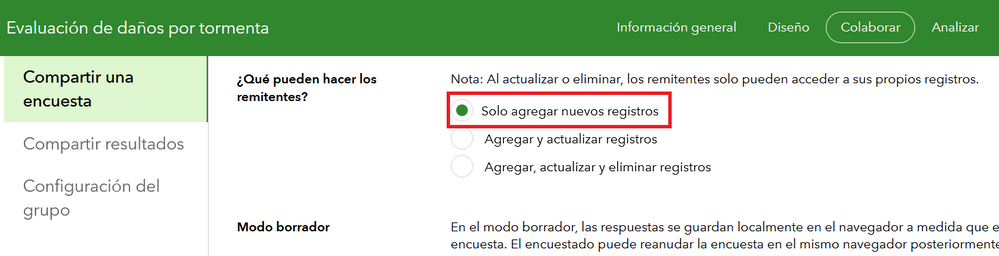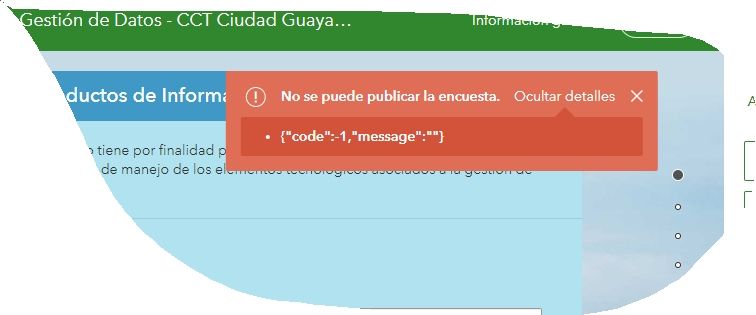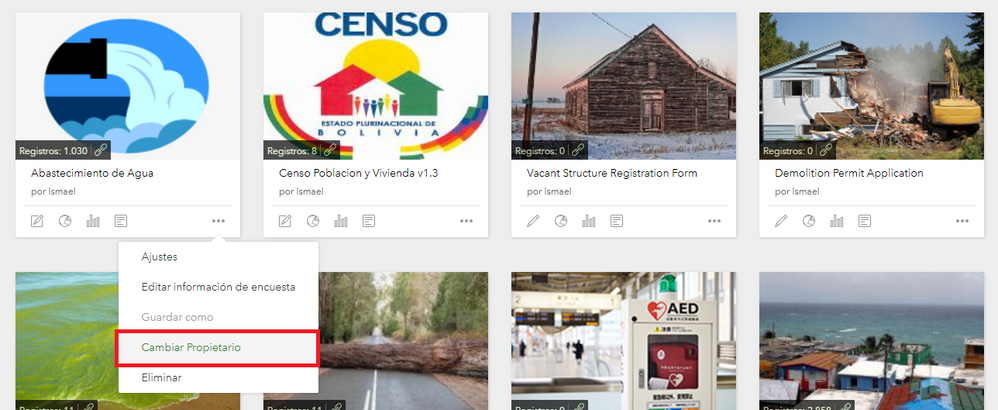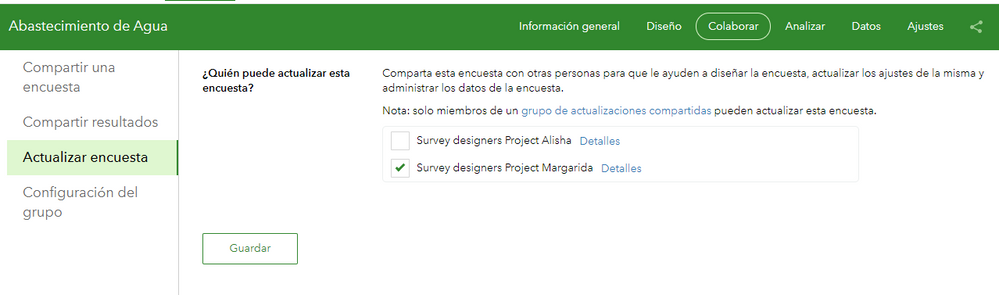- Home
- :
- All Communities
- :
- Products
- :
- ArcGIS Survey123
- :
- ArcGIS Survey123 Documents
- :
- Talleres virtuales Survey123 en español (1/6): Co...
- Subscribe to RSS Feed
- Mark as New
- Mark as Read
- Bookmark
- Subscribe
- Printer Friendly Page
Talleres virtuales Survey123 en español (1/6): Como crear un formulario online
Talleres virtuales Survey123 en español (1/6): Como crear un formulario online
El 4 de febrero inauguramos nuestra serie de Talleres Virtuales con ArcGIS Survey123. En esta primera sesión, hablamos sobre la creación de geo-formularios inteligentes en línea para la recopilación de datos.
Con más de 2,500 asistentes, nos fue imposible responder a todas las preguntas. Este articulo recoge algunas de las más frecuentes que nos encontramos y también ofrece vínculos para que puedas ver la sesión, así como los ejercicios prácticos.
Acceso a sesiones
¿Como puedo acceder a la grabación y ejercicio práctico de esta sesión?
Grabación disponible en: https://www.geoexperiencecenter.com/video/taller-survey123-16-haz-tu-primer-formulario-digital
Ejercicio disponible en: https://bit.ly/survey123ejercicio1
¿Qué debo hacer si quiero participar en las siguientes sesiones?
En nuestra segunda sesión vamos a hablar sobre como automatizar tareas con ArcGIS Survey123. Es importante que veas la grabación de la primera sesión y que hagas el ejercicio práctico.
Para realizar el ejercicio practico de la segunda sesión necesitarás:
- El formulario de Evaluación de daños por tormenta que creamos en la sesión anterior
- Una cuenta de Google
- Una cuenta de Integromat
No olvides registrarte para las sesiones futuras aquí.
¿Dónde está la página de registro para atender otras sesiones?
https://esri.zoom.us/webinar/register/WN_l29X9mi_QISeeijXo7Caqg
¿Cuándo recibiré el certificado de asistencia?
Se entregará certificado de asistencia a aquellos que participen en las seis sesiones.
Cuentas ArcGIS para realizar los ejercicios
No tengo una cuenta de ArcGIS. ¿Como puedo crear una para realizar los ejercicios?
Accede a https://www.caribbeangeoportal.com/ para crear tu cuenta. Si tienes duda, sigue el paso a paso en este video: https://bit.ly/3pLIaSe
He creado una cuenta en el Caribbean Geoportal como se instruye en el video. ¿Tiene esta cuenta alguna limitación?
Si. Esta cuenta se comparte con usted solamente para completar los ejercicios de los seminarios Survey123. Esta cuenta se desactivará a principios de marzo 2021 una vez los seminarios hayan terminado. Todos los datos almacenados en esta cuenta, así como los formularios que haya publicado se perderán en ese momento.
Yo ya tengo una cuenta de ArcGIS. ¿Puedo utilizarla para hacer los ejercicios?
Depende. Las cuentas personales gratuitas de ArcGIS no son compatibles con ArcGIS Survey123. Asimismo, es posible que el administrador de su cuenta ArcGIS no haya habilitado permisos para crear formulario de Survey123. Este video https://bit.ly/3pLIaSe describe como comprobar si su cuenta es compatible con Survey123 y como crear una cuenta temporal en caso de que lo necesite.
¿Qué tipo de cuenta necesito para utilizar ArcGIS Survey123 en producción?
Depende de la funcionalidad que desee:
- Para crear y publicar nuevos formularios, necesita una cuenta de tipo Creator, o GIS Professional.
- Si los formularios son compartidos públicamente, no es necesaria una cuenta para completar formularios desde las aplicaciones Survey123 web o de campo.
- Si los formularios se comparten con un grupo especifico de usuarios, es necesaria una cuenta:
- Field Worker, Creator o GIS Professional para utilizar el formulario desde la aplicación de campo
- Editor, Field Worker, Creator o GIS Professional para la aplicación web
- Los resultados y mapas creados sobre datos capturados con Survey123 se pueden visualizar sin una cuenta si los datos son compartidos públicamente. Si los datos se comparten con un grupo de usuarios, es necesaria una cuenta Viewer, Editor, Field Worker o GIS Professional.
Diseño de formularios
¿Qué herramienta debería utilizar, el diseñador web o Survey123 Connect?
El diseñador web de Survey123, también conocido como Survey123 designer, es una herramienta visual y sencilla, pero también limitada en sus capacidades. El diseñador web es ideal para personas que quieren crear pequeñas encuestas online.
Survey123 Connect es una herramienta desktop, disponible para Windows y Mac. Survey123 Connect tiene capacidades mas avanzadas y permite la creación de formularios mas complejos y extensos, pero tiene una curva de aprendizaje mas pronunciada. Survey123 Connect es la herramienta ideal para crear formularios para la aplicación móvil Survey123, o formularios web complejos.
La documentación de Survey123 incluye una breve discusión sobre las diferencias de estos dos entornos.
¿Cuántas preguntas se pueden añadir a un formulario Survey123?
Utilizando el diseñador web de Survey123, se pueden generar formularios visualmente de tamaño pequeño. No hay un límite preestablecido por el software, pero lo más común es trabajar con formularios de hasta 30 o 40 preguntas.
Si usted desea crear formularios con más preguntas, podría encontrar en Survey123 Connect (una aplicación desktop para el diseño de formularios inteligentes) una alternativa mas efectiva. Con Survey123 Connect se pueden crear formularios con varios cientos de preguntas.
¿Se pueden utilizar tildes y caracteres como la ñ en el diseño del formulario?
Si, todos los caracteres están soportados en los elementos visuales del formulario. Por ejemplo, para el encabezado, así como en todas las etiquetas de las preguntas y elementos de lista. Sin embargo, estos caracteres especiales no se pueden utilizar para definir el nombre de campos en la capa de entidades del formulario. Esto se debe a limitaciones propias de la base de datos que usted utiliza.
¿Cómo puedo controlar la visibilidad de una pregunta o grupo de preguntas en el diseñador web de Survey123?
En el diseñador web de Survey123, usted puede controlar la visibilidad de preguntas y grupos de preguntas en base a una selección hecha sobre los siguientes tipos de preguntas: Una única opción, Calificación, Menú desplegable y Likert.
Para crear la regla de visibilidad condicionada, seleccione primero la pregunta sobre la que se va a hacer la selección, y active el dialogo Definir regla.
¿Se puede modificar un formulario una vez estamos recibiendo datos?
Si. Puedes hacer cambios cosméticos sobre el formulario incluyendo: Cambios en el encabezado, pie de página, apariencia, pantalla de agradecimiento, etiquetado de preguntas y opciones en listas. También puedes cambiar el orden de las preguntas en el formulario, añadir o modificar grupos y páginas.
También es posible cambiar reglas de validación y de visibilidad condicional. Por ejemplo, puedes habilitar o deshabilitar la opción para marcar una pregunta como necesaria, modificar las reglas de validación de datos, o crear, eliminar o ajustar reglas de visibilidad.
También puede añadir nuevas preguntas a tu formulario e incluso nuevas opciones a tus listas.
Si decide eliminar preguntas de tu formulario, el diseñador web de Survey123 le preguntara, al tiempo de publicación, si también desea borrar la información almacenada en esas preguntas.
¿Cuál es la manera más efectiva para importar una lista de valores larga en un menú desplegable?
Utilice la opción Edición masiva, como se muestra en la animación.
¿Qué es el tipo de pregunta Likert?
Las escalas de Likert se utilizan frecuentemente para la elaboración de encuestas en ciencias sociales. Es una escala psicométrica donde el usuario especifica su nivel de acuerdo o desacuerdo con una enunciación.
¿Para qué sirve el tipo de pregunta clasificación?
La pregunta clasificación permite al usuario expresar un orden de preferencia sobre un listado de opciones predeterminado. Para evitar parcialidad en las respuestas, usted puede presentar estas opciones en orden aleatorio.
¿Es posible adjuntar documentos a un formulario?
Si. Utilice la pregunta tipo Carga de archivos. Podrá establecer cuantos archivos se pueden adjuntar y en que formatos.
¿Puedo definir mi propio mapa en un formulario?
Si. El diseñador web de Survey123 muestra el listado de mapas base definido en su organización. Después de añadir su pregunta de tipo mapa al formulario, puede seleccionar que mapa base será mostrado por defecto.
Si utiliza Survey123 Connect, puede elegir cualquier mapa web (web map), o mapa empaquetado (vtpk, mmpk, tpk).
¿Cómo puedo diseñar un formulario para trabajo desconectado (offline)?
La clave para trabajar en modo desconectado con formularios Survey123 es la aplicación de campo de Survey123. Una vez un formulario se ha descargado en la aplicación de campo, usted podrá utilizar ese formulario incluso si el dispositivo no tiene conexión a la red.
Si su formulario incluye una pregunta de tipo mapa y se encuentra desconectado, usted podrá capturar información geográfica puntual utilizando la localización provista por el sistema GPS de su dispositivo, pero no podrá visualizar el mapa, salvo que haya configurado un mapa empaquetado con su formulario. Puede encontrar mas detalles en como configurar su mapa empaquetado en la documentación de Survey123. La captura de polígonos y líneas en modo desconectado solo es posible so usted a configurado el formulario con un mapa empaquetado.
¿Como puedo establecer la imagen-miniatura (thumbnail) de un formulario?
La imagen-miniatura de un formula rio se puede establecer desde el diseñador web, en el momento en el que se crea el formulario. También la puedes cambiar en cualquier momento desde la galería, como se muestra en la siguiente animación.
Aplicación Survey123 web
¿En qué navegadores web se puede acceder un formulario de Survey123?
Google Chrome, Mozilla Firefox, Safari and Microsoft Edge. Los navegadores Internet Explorer 11 y Edge Legacy son generalmente compatibles, pero algunos elementos visuales incluidos en formularios avanzados podrían presentar incompatibilidades.
¿Es posible insertar un formulario online de Survey123 en una aplicación web existente?
Si. Desde la ventana Data de la pagina de Survey123, puede acceder la opción Integrar. Esta el proveerá con código HTML que puede utilizar para insertar el formulario en otra pagina web. También existe una sencilla API de JavaScript que le permite trabajar contra formularios online de Survey123.
Trabajando con datos Survey123
¿Dónde se almacenan los datos de los formularios Survey123?
ArcGIS Survey123 trabaja sobre ArcGIS Online y ArcGIS Enterprise. ArcGIS Online es un producto Software as a Service de Esri en la nube. Si desea gestionar los datos en su propia infraestructura, puede configurar Survey123 para el trabajo sobre su propio despliegue de ArcGIS Enterprise.
¿Es posible descargar los datos de Survey123?
Si. Desde la pestaña Datos de la pagina web de Survey123 puede exportar todos o una selección de los datos en formato CSV, Excel, Shapefile y File Geodatabase.
¿Se pueden descargar las fotos y documentos también?
Las fotos y documentos asociados con tus registros de Survey123 solo se pueden descargar en formato File Geodatabase. Utilizando ArcGIS Pro o ArcMap, se pueden extraer las fotos con la ayuda de un script Python.
¿Es posible exportar los datos en formato PDF?
Si. A través del motor de reportes incluido con Survey123. Puede definir sus propias plantillas para definir el contenido de sus informes, incluyendo tablas, fotos, mapas, etc. La sesión 3, el 18 de febrero introducirá el motor de informes de Survey123.
¿Puedo utilizar los datos de ArcGIS Survey123 desde otras aplicaciones de Esri?
Si. Los datos de ArcGIS Survey123 se almacenan en capas de entidades (feature layers). ArcGIS Pro, Insights, Dashboards, Experience Builder y otros productos ArcGIS trabajan sobre estas mismas capas de entidades.
También es posible acceder las capas de entidades de ArcGIS Survey123 desde aplicaciones personalizadas creadas con los productos de desarrollador ArcGIS API for JavaScript, AppStudio y ArcGIS Runtime.
Observo que por cada encuesta creada con Survey123, se crea una carpeta en mi cuenta de ArcGIS. ¿Para qué sirven los elementos creados en esta carpeta?
Es cierto, cuando usted genera una nueva encuesta, Survey123 crea una nueva carpeta y en ella se guardan varios elementos. La siguiente imagen muestra la carpeta creada después de hacer el ejercicio.
El elemento de tipo formulario (Form) almacena las preguntas de su formulario, así como sus reglas de validación. Este elemento, representa el formulario propiamente dicho.
El elemento capa alojada (Feature layer (alojado)), almacena las respuestas de los usuarios a su formulario. Es decir, este elemento representa los datos de su formulario. Es importante resaltar que generalmente este elemento no se debe compartir.
Los elementos capa de vista alojada (Feature layer (alojado, vista)) son utilizados por Survey123 para compartir los datos de su formulario. Hay dos tipos de elementos capa de vista alojada:
- Fieldworker: Este elemento es utilizado por las aplicaciones Survey123 (web y de campo) para acceder a los datos de su encuesta. Esta capa de vista tiene activados permisos de edición, para que los usuarios puedan añadir nuevos datos a la capa alojada.
- Stakeholder: Este elemento es utilizado por el sitio web Suvey123 para permitir la consulta de datos.
Todos los elementos de esta carpeta son gestionados por Survey123. No es recomendado que usted haga modificaciones en estos elementos, o que los comparta manualmente. Si usted quiere compartir su formulario y datos, utilice la pestaña Colaborar. No es recomendado que usted comparta los elementos de esta carpeta manualmente desde la aplicación ArcGIS.
Si usted desea utilizar los datos de su encuesta Survey123 desde otra aplicación de ArcGIS como ArcGIS Dashboards, Experience Builder u otra, se recomienda que usted cree una nueva de vista alojada sobre la capa alojada. No es recomendado que usted comparta la capa alojada.
¿Como puedo crear una nueva capa de vista alojada sobre los datos de mi formulario?
Sigua las instrucciones mostradas en la siguiente animación.
¿Por qué es importante crear nuevas capas de vista para compartir la información de Survey123 con otras aplicaciones ArcGIS?
Las capas de vista son un concepto muy importante en ArcGIS: Le ayudan a proteger sus datos y a crear aplicaciones con mejor respuesta de usuario. Cuando usted crear una capa de vista puede especificar los permisos que quiere sobre la misma, las características de cache y también el nivel de acceso.
Survey123 crea capas de vista automáticamente por esta razón:
- La capa de vista fieldworker es utilizada por las aplicaciones web y móviles de Survey123.
- La capa stakeholder es utilizada por el sitio web de Survey123 para facilitar acceso a las pestañas Datos y Analizar.
Usted debería crear nuevas capas de vista para habilitar acceso a sus datos de Survey123 desde otras aplicaciones ArcGIS. En cada una de estas capas de vista debería establecer los permisos mínimos necesarios para el uso que le quiera dar a la capa. Por ejemplo, puede definir:
- Que campos deben mostrarse
- Que filas deben mostrarse
- Que permisos se habilitan
- Política de cache
- Que grupos ArcGIS tendrán acceso a la capa
Si usted comparte la capa alojada (Feature layer) puede poner exponer sus datos a usos indeseados. Si usted reutiliza las capas de vista que Survey123 crear (fieldworker o stakeholder), podría interrumpir el funcionamiento de las aplicaciones Survey123 o exponer sus datos a usos indeseados.
Compartiendo formularios y resultados
¿Cuándo un formulario es compartido públicamente, cuantas personas pueden utilizarlo?
Tantas como quiera. No hay límite. Los formularios de Survey123 están diseñados para soportar altas cargas de trabajo.
¿Cómo puedo proteger mis datos cuando la encuesta se comparte públicamente?
En la pestana Colaborar, seleccione la opción Solo agregar nuevos registros como se describe a continuación. Para más información consulte este blog.
¿Por qué no puedo compartir mi formulario con el público?
Si la opción para compartir el formulario con el público no está disponible, contacte con el administrador de su sistema ArcGIS. Es seguro que el administrador a bloqueado sus permisos para compartir con el público.
¿Cómo puedo crear grupos?
Los grupos no se pueden crear desde la interfaz de Survey123. Sin embargo, lo puede hacer desde la aplicación portal de ArcGIS. Consulte como crear grupos en la documentación de ArcGIS Online o ArcGIS Enterprise.
¿Puedo evitar que una misma persona complete el formulario en línea más de una vez?
Si. Esto se puede controlar desde la pestana Colaborar en la página web de Survey123. Busque en la parte inferior de la pantalla y encontrara la opción Varios envíos. Seleccione la opción Solo se permite un solo envío por remitente.
Cuando su encuesta esta protegida y usted obliga a los remitentes a identificarse con una cuenta de ArcGIS, esta opción no permitirá que una misma persona envíe el formulario dos veces. Si el formulario se ha compartido con el público, solo es posible evitar que el formulario se envíe dos veces desde el mismo navegador.
Excelente Webinar de un producto que es poco conocido pero con un potencial increible.
Las sesiones están muy bien explicadas y con los ejercicios prácticos y las diferentes plataformas que se pueden intercomunicar hace que todavía sea un producto más apetecible.
Desde el primer día no he parado de dar vueltas a las posibiladades que tiene para recoger datos de una manera fácil e intuitiva.
Saludos, donde puedo ver el video de la clase No.2
El video de la sesion 2 está en el portal Esri GeoExperience en español. Para acceder al video tendrás que crear una cuenta en el GeoExperience Center. Tu cuenta de Esri o de ArcGIS Online no sirve para acceder a este contenido. Este es el enlace.
Tambien puedes encontrar mas informacion sobre la sesion 2 aqui: https://community.esri.com/t5/arcgis-survey123-documents/talleres-virtuales-survey123-en-espa%C3%B1o...
Hola, Ismael:
Estoy apuntado en este taller y estoy preparando un cuestionario sencillo para que alumnos de Secundaria Obligatoria valoren el mobiliario urbano de su barrio.
Ya tengo el formulario preparado. Al subirlo a la cuenta de AGOL, veo que hay tres features services:
1. mobiliario urbano_fieldworker feature layer (alojado, vista)
2. mobiliario urbano_stakeholder feature layer (alojado, vista)
3. mobiliario urbano feature layer (alojado)
¿qué función tiene cada uno de ellos?
¿Cuál los tres debo de subir al web map para visualizar, sólo para visualizar, a través de Visor Básico, las respuestas del cuestionario?
¿Los dos primeros (fieldworker y stakeholder) tiene que estar en Recopilación de datos de datos público: Aprobado para recopilación de datos público?
Agradeciendo de antemano todo el interés tomado en mi asunto, quedo a la espera de tus noticias.
Un cordial saludo
Carlos Guallart
@cguallart Hola Carlos. Buenisima pregunta. He anadido la respuesta en la seccion "Trabajando con datos Survey123" en el articulo de arriba.
Mi recomendacion es:
- Nunca compartas la capa feature layer alojada o ninguna de las capas vista (stakeholder o fieldworker) desde la aplicacion ArcGIS.
- Para compatir tu formulario y resultados de la encuesta, utiliza siempre el sitio web de Survey123
- Si deseas anadir datos de tu formulario en un web map, recomiendo que crees una nueva capa de vista y anadas esa vista al web map.
- No compartas el feature layer alojado. Comparte siempre una vista.
Mas detalles arriba
Estimado Ismael
Antes que todo un cordial saludo. quería consultarte algo: realicé un formulario sencillo via web, y tengo un error en el mismo que no me permite publicar, me gustaría saber como poder resolverlo. saludos cordiales
Cesar
estimado Ismael: pues si, todavía tengo el problema. en la sesión de hoy deje esa pregunta: porque con una licencia corriente, se puede cargar una archivo XLS y publicar sin problema y en una sesión de ArcGISE da errores y no se puede publicar (ojo: el mismo archivo), gracias por tu atencion...
Muchas gracias por los Webinar, han explicado muy bien y se comprende bien los ejercicios.
Hola a todos, tengo una inquietud, se puede pasar un formulario creado con un usuario, a otro usuario, sin perder las encuestas.
En ArcGIS, solo usuarios con permisos de administracion pueden cambiar el propietario de una encuesta. La opcion para cambiar el propietario de una encuesta esta disponible cuando el usuario que esta logeado tiene permisos de administracion, como se muestra en esta imagen:
Adicionalmente, si usted tiene un grupo de actualizaciones compartidas, puede compartir su encuesta con otros usuarios para que puedan modificar la encuesta, desde la pestana Colaborar.
@CesarRosales Pongase en contacto con el equipo de Soporte Tecnico de su distribuidor para que puedan evaluar que aspecto de su configuracion de ArcGIS Enterprise esta causando el problema. Gracias.
Hola, muy buenos aportes.
Según comentaron en el video y en la información incorporada en las respuestas, se comenta "Si desea gestionar los datos en su propia infraestructura, puede configurar Survey123 para el trabajo sobre su propio despliegue de ArcGIS Enterprise."
¿Podrían indicarme como puedo conectar Survey123 a mi Portal (ArcGIS Enterprise)?¿hay algún documento que lo detalle?
Hola.
Excelentes aportes y demostraciones de las capacidades de Survey123. Lástima no haber estado en vivo. Me gustaría ver este tipo de talleres en ArcGIS AppStudio.
Me gustaría saber: ¿Como puedo poner un feature layer en el mapa de Survey123 para que el usuario seleccione un feature ya existente y ese feature sea actualizado con información nueva que introduzca el usuario.?
Mil Gracias, excelente taller.
Hola, espero que no sea tarde para esta pregunta.
Tengo un formulario y agregue selección única, ejemplo:
Seleccione el incidente: Trafico Asesinato Ambiental
Cada uno abre ahora una matriz de selección diferentes, es aquí el problema, en este momento no he enviado los resultados, pero cambio a otro por ejemplo Asesinato y me cambia la matriz de selección PERO me deja activa (a la vista) la anterior matriz de "Trafico", ¿Qué me pasó? por que no se cierra automáticamente al cambiar mi selección las matrices de selección secundaria.